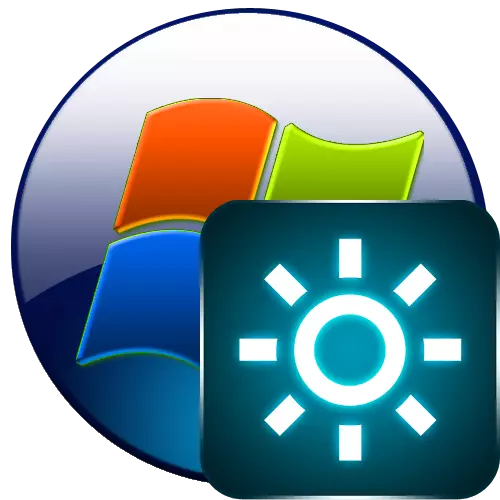
Akukho nto imangalisayo kubasebenzisi abaninzi bafuna iscreen sekhompyuter ukubonisa owona mgangatho uphezulu kunye nomfanekiso osisiseko osemzimbeni wokukhanya okuthile. Unokufezekisa oku, kubandakanya, ngoncedo lokuhlengahlengisa ubume bebeka esweni. Masifumanise ukuba uhlangabezana njani nalo msebenzi kwi-PC eSebenza iWindows 7.
Uhlengahlengiso lweendlela
Enye yeendlela ezilula zokutshintsha ukuqaqamba kwesikrini kukwenza useto usebenzisa amaqhosha okubeka esweni. Unokusombulula ingxaki enikelweyo ngokusebenzisa useto lwe-bios. Kodwa kweli nqaku siza kugxila kumathuba okusombulula umsebenzi wee-Windows 7 izixhobo okanye ukusebenzisa isoftware efakwe kwikhompyuter kunye nale shoni.Zonke iinketho zinokwahlulwa zibe ngamaqela ama-3:
- Uhlengahlengiso usebenzisa abaphuhlisi bombutho wesithathu;
- Uhlengahlengiso usebenzisa ividiyo yokulawula ividiyo;
- Izixhobo ze-OS.
Ngoku siza kujonga iqela ngalinye ngakumbi.
Indlela yoku-1: Ukubek'esweni Plus
Okokuqala sifunda indlela yokucombulula umsebenzi ovotelayo usebenzisa inkqubo yeqela lesithathu lenzelwe ukulawula ukubekwa esweni.
Khuphela iliso kwi-phuc.
- Le nkqubo ayifuni kufakelo. Ke ngoko, emva kokukhuphela, ukuvula nje iziqulatho zogcino kunye nokuvula ifayile esebenzayo ye-Dodonder.exe. Iphaneli yolawulo lwenkqubo encinci iya kuvulwa. Kuyo, amanani akwiqhezu abonisa ukukhanya okuthe kratya (kwindawo yokuqala) kunye nomahluko (kwindawo yesibini) ye-Deke.
- Ukuze kutshintshe ukuqaqamba, okokuqala, qinisekisa ukuba "ukubek 'iliso" ukuKhanya "kwi-Stoch Pluster.
- Ukuba kukho "umahluko" okanye "umbala", ke ukwenzela ukutshintshela imowudi, cofa iqhosha elithi "" elilandelayo, eliboniswe kwifom "=" i-Icon de ibekwe ixabiso elinqwenelekayo. Okanye faka indibaniselwano ye-CTRL + J.
- Emva kokuba ixabiso elifunwayo lavela kwiphaneli yenkqubo, ukwandisa ukukhanya, cofa "ngohlobo lwe" + "icon.
- Ngonqakrazo ngamnye kweli qhosha, ukukhanya kukukhanya kunyuka nge-1%, enokubonwa ngokutshintsha izikhombisi zefestile.
- Ukuba usebenzisa indibaniselwano ye-chll + shift + Num +, emva koko iseti nganye yendibaniselwano, ixabiso liya kunyuka nge-10%.
- Ukwenzela ukunciphisa ixabiso, cofa kwiqhosha "lokunciphisa" kubume be "-" umqondiso.
- Ngonqakrazo ngamnye, isalathiso siya kuncitshiswa nge-1%.
- Xa usebenzisa i-CTRL + Shift Ixabiso le-shift + Ixabiso, ixabiso liya kuncitshiswa kwangoko nge-10%.
- Ungalawula isikrini kwimeko encinci, kodwa ukuba unqwenela ukuseta ngokuchanekileyo useto lokujonga uhlobo olwahlukileyo lomxholo, emva koko ucofe iqhosha u- "SONI-Fihla iqhosha" kwi-DOT.
- Uluhlu lomxholo kunye neendlela ze-PC zivulekile, apho inqanaba lokukhanya linokubekwa ngokwahlukeneyo. Kukho iindlela ezinjalo:
- Iifoto (ifoto);
- I-cinema (i-cinema);
- Ividiyo (ividiyo);
- Umdlalo (umdlalo);
- Isicatshulwa (isicatshulwa);
- IWebhu (kwi-Intanethi);
- Umsebenzisi.
Ipharamitha encomekayo sele ichaziwe kwimowudi nganye. Ukuyisebenzisa, khetha igama lemodi kwaye ucofe iqhosha le-Faka isicelo njenge ">".
- Emva koko, iiparamitha zokubeka esweni ziya kutshintshwa ziye kwasalatha ngendlela ekhethiweyo.
- Kodwa ukuba ngesizathu esithile awuhambelani nexabiso elabelwe imowudi ethile emiselweyo, banokutshintsha ngokulula. Ukwenza oku, chaza igama lemodi, emva koko kwintsimi yokuqala ngasekunene kwegama, thatha ubukhulu njengepesenti ofuna ukuyinika.
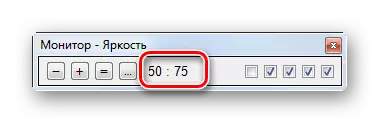
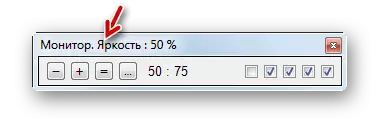
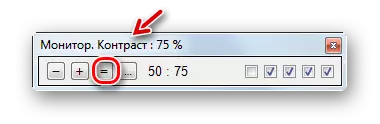
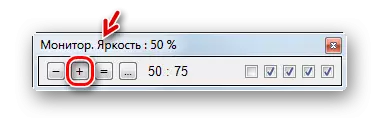
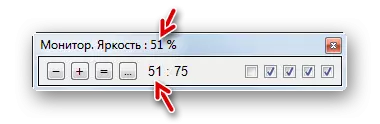
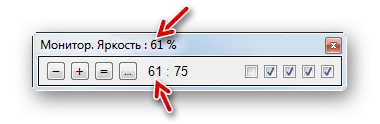
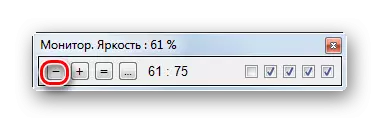
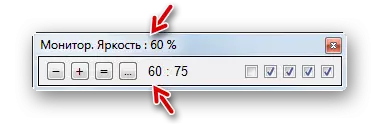
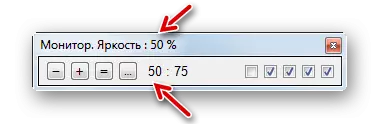
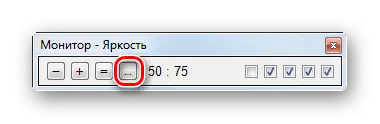

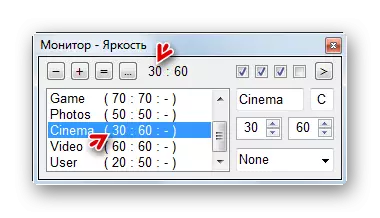
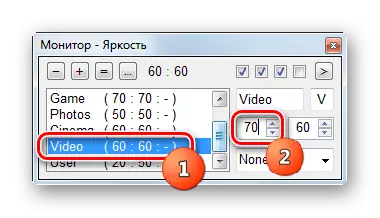
Indlela 2: F.Lux
Enye inkqubo enokusebenza kunye noseto lweparamitha yokubeka esweni safunda ngu-F.LUX. Ngokungafaniyo nesicelo esidlulileyo, kuyakwazi ukuhlengahlengisa ngokuzenzekelayo ukuze kukhanyiswe izibane, ngokwendlela yemihla ngemihla kwindawo yakho.
Khuphela f.lux
- Emva kokukhuphela le nkqubo, kufuneka ifakwe. Qhuba ifayile yokufaka. Ifestile ivulwa ngesivumelwano selayisensi. Kuya kufuneka uyiqinisekise ngokunqakraza "Yamkela".
- Okulandelayo, inkqubo ifakiwe.
- Ifestile ivuliwe, apho icwangciswe ngokupheleleyo inkqubo ephantsi kwe-F.Lux iyamenywa ukuba iqale kwakhona iPC. Gcina idatha kuwo onke amaxwebhu asebenzayo kwaye ugqibezele izicelo zakho. Emva koko cinezela "Qalisa kwakhona ngoku".
- Emva kokuphinda-phinda inkqubo imisela indawo yakho ngokuzenzekelayo nge-Intanethi. Kodwa ungakhankanya imeko yakho yokusilela ekungabikho kwi-Intanethi. Ukwenza oku kwifestile evula, cofa kwi "chaza indawo emiselweyo".
- Izinto ezenziwe ngenkqubo esebenzayo yenkqubo ivulwa, apho kufuneka uchaze kwi "khowudi yeposi" kunye "nelizwe". Awunalo naluphi na ulwazi kule festile. Cofa "Faka isicelo".
- Ukongeza, kwangaxeshanye nenkqubo yenkqubo yangaphambili yefestile, iwindows yeNkqubo yeF.Lux iya kuvulwa, indawo oya kuboniswa kuyo ngokwengcaciso evela kwiinzwa. Ukuba iyinyani, cofa nje u "Kulungile". Ukuba ayihambelani, ke chaza inqaku lendawo yokwenyani kwimephu, kwaye kuphela emva koko ucofe u "Kulungile".
- Emva koko, le nkqubo iya kulawula olona hlaselo lufanelekileyo lwesikrini ngokuxhomekeke kumhla okanye ebusuku, kusasa okanye ngokuhlwa kwindawo yakho. Ngokwemvelo, kuba le f.Lux kufuneka isungulwe kwikhompyuter ngasemva.
- Kodwa ukuba awunelisekanga kukukhanya okukhoyo, nto leyo icebisa kwaye iyifake, ungayitshintsha ngesandla, etsala isilayidi ngasekhohlo okanye ngasekunene kwi-Window ephambili.
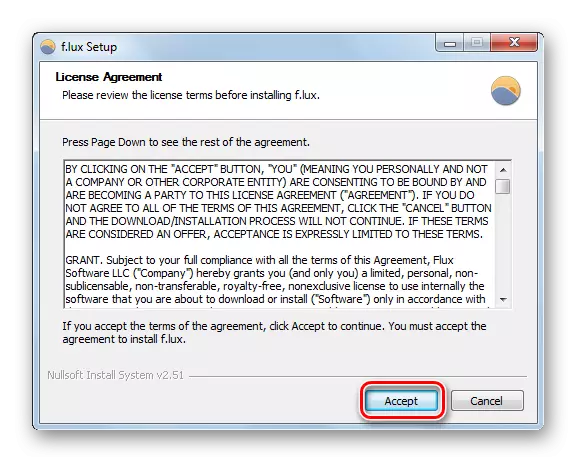
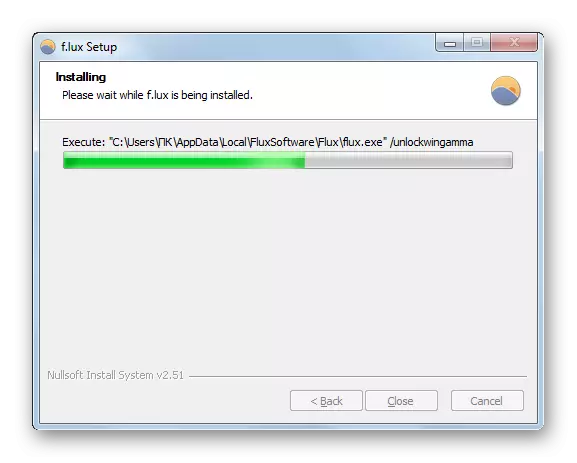
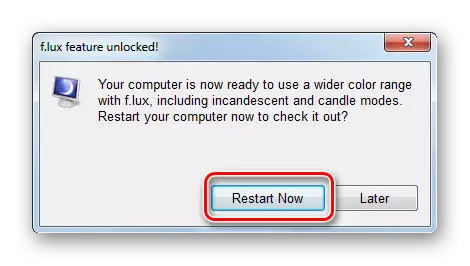
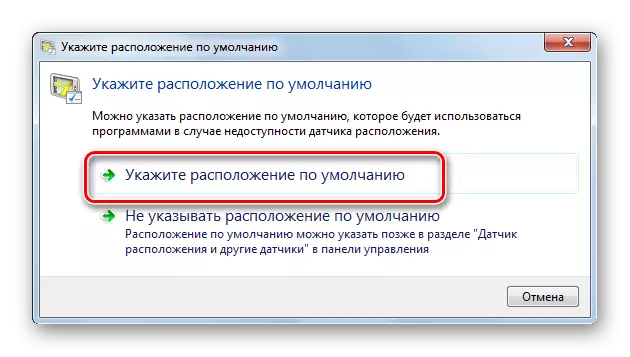
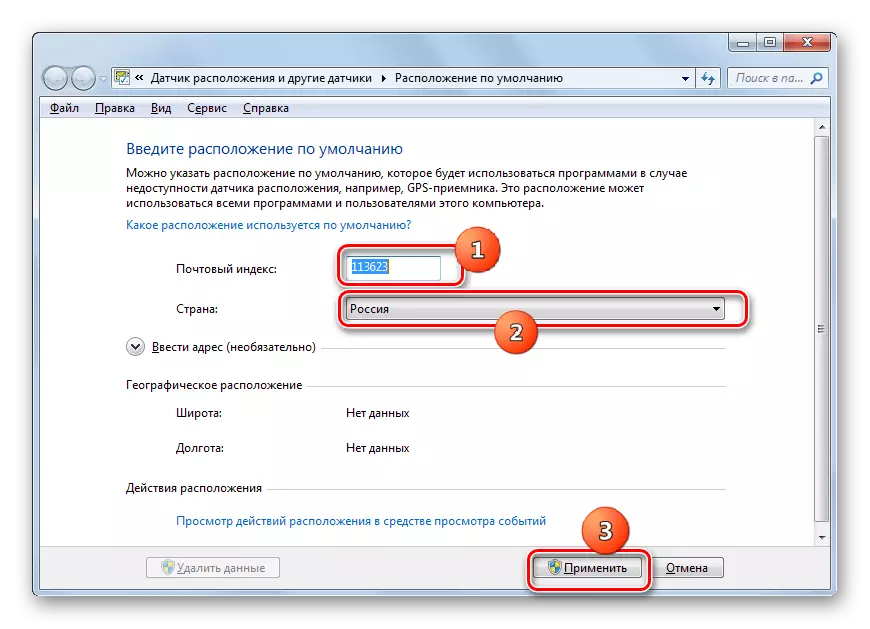
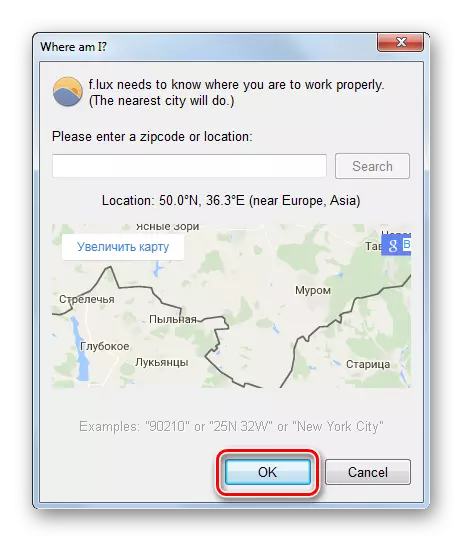
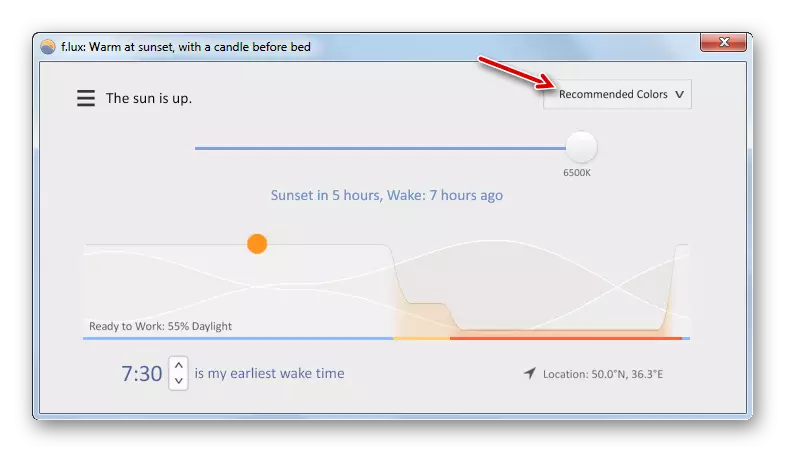
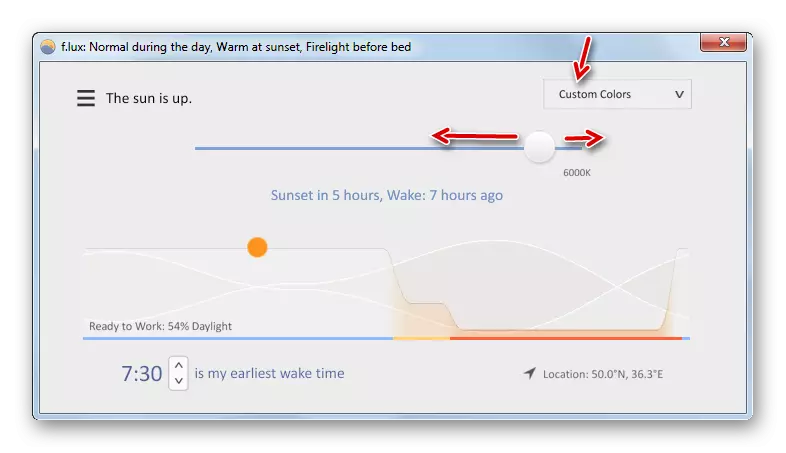
Indlela 3: Inkqubo yoLawulo lweKhadi levidiyo
Ngoku sifunda indlela yokusombulula umsebenzi usebenzisa le nkqubo ukulawula ikhadi levidiyo. Njengommiselo, esi sicelo sifumaneka kwidiski yokufaka iqhotyoshelwe kwi-adapter yevidiyo, kwaye ifakwe kubaqhubi kwikhadi levidiyo. Izenzo esijonge kumzekelo we-chadia yevidiyo.
- Inkqubo yoLawulo lwe-Adapter yevidiyo imiselwe e-Autorun kwaye iqala ngenkqubo yokusebenza, isebenza ngasemva. Ukuvula iqokobhe layo legraphic, fudukela kwitreyi kwaye ufumane i icon yoseto lwe-NVidia phaya. Cofa kuyo.
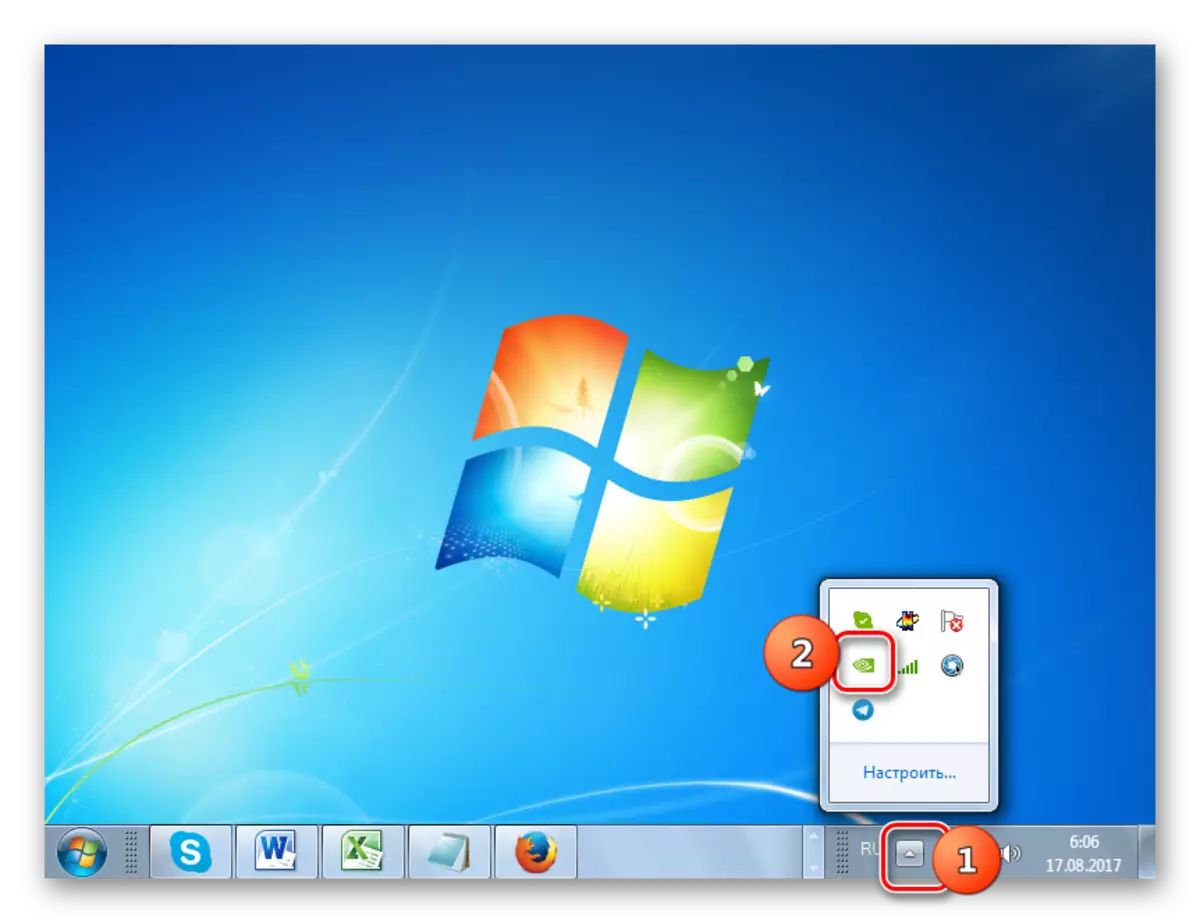
Ukuba ngesizathu esithile isicelo songezwa kwi-autorun okanye uyigqibile, ungaqala ngesandla. Yiya kwi "Desktop" kwaye ucofe kwindawo yasimahla yeqhosha leqhosha lasekunene (i-PKM). Kwimenyu esebenzayo, cinezela "iPaneli yoLawulo lweNvidia".
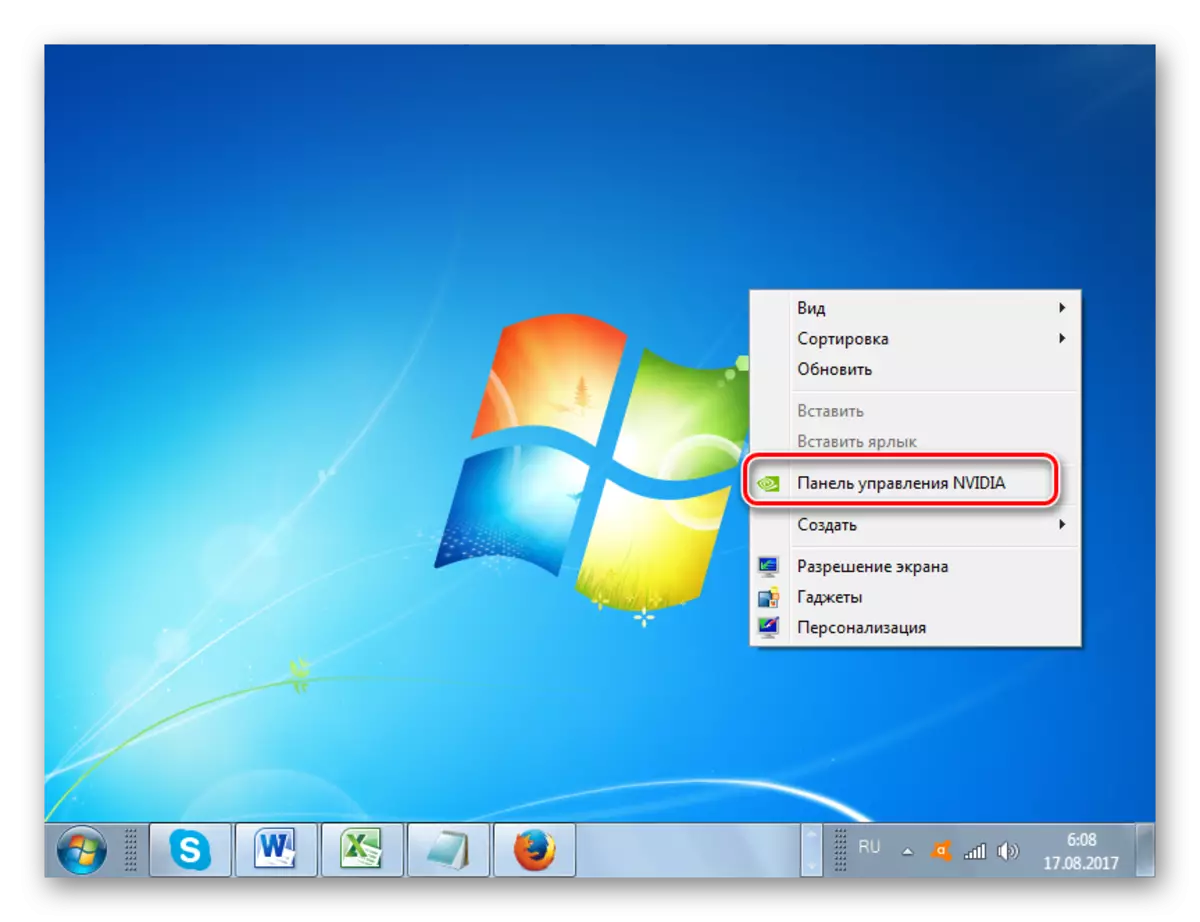
Olunye ukhetho lokuqalisa kwesi sixhobo kufuneka ufune ukusebenza kwayo ngephaneli yokuLawulwa kweWindows. Cofa "Qala" emva koko uye kwiPaneli yolawulo ".
- Kwifestile evula, yiya kwicandelo lokubhalisa "lokubhalisa".
- Ukuya kwicandelo, cofa kwiPaneli yoLawulo lweNvidia.
- Iphaneli yokulawula i-NVICHIA "iqala. Kwindawo yasekhohlo yeqokobhe lenkqubo kwi "bonisa" ibhloko "yokubonisa" ukuya kwi "Galela uhlengahlengiso kuseto lwe-Desktop".
- Ifestile yohlengahlengiso lwemibala ivulwa. Ukuba ii-monitors ezininzi ziqhagamshelwe kwikhompyuter yakho, ke kwi "Shobo Show, iiparamitha zikabani kufuneka zitshintshelwe" ukukhetha igama ofuna ukuvelisa ngalo. Okulandelayo, yiya kwi "Khetha indlela yendlela". Ukuze ukwazi ukutshintsha iiparamitha ngephaneli "ye-NVICHIA PARD" i-Shell, tshintsha iqhosha lereyile ukuze "usebenzise useto lwe-Nvivia". Emva koko yiya kwi-parameter "yokukhanya" ngokutsala isilayidi ngasekhohlo okanye ngasekunene, ngokulandelelana ngokulandelelana okanye ukwandisa ukukhanya. Emva koko cofa "Faka isicelo", emva koko kuya kugcinwa utshintsho.
- Ungazimisela ngokwahlukeneyo useto lwevidiyo. Cofa kwi "Lungisa imibala yombala wevidiyo yevidiyo" kwividiyo "yevidiyo".
- Kwifestile evula "kumboniso okhetha, onokukhetha ukutshintshwa", khetha usweni ekujoliswe kulo. Kwindlela yokuba "Ungayenza kanjani useto lwemibala", yiyeke ukutshintshela kwi-"sussing ye-Nvidia" isikhundla ". Vula ithebhu yombala ukuba enye ivulekile. Ukonyusa ukukhanya kwevidiyo, tsala isilayidi ngasekunene, kwaye ukunciphisa ngasekhohlo. Cofa "Faka isicelo." Izicwangciso ezingenisiweyo ziya kubandakanyeka.
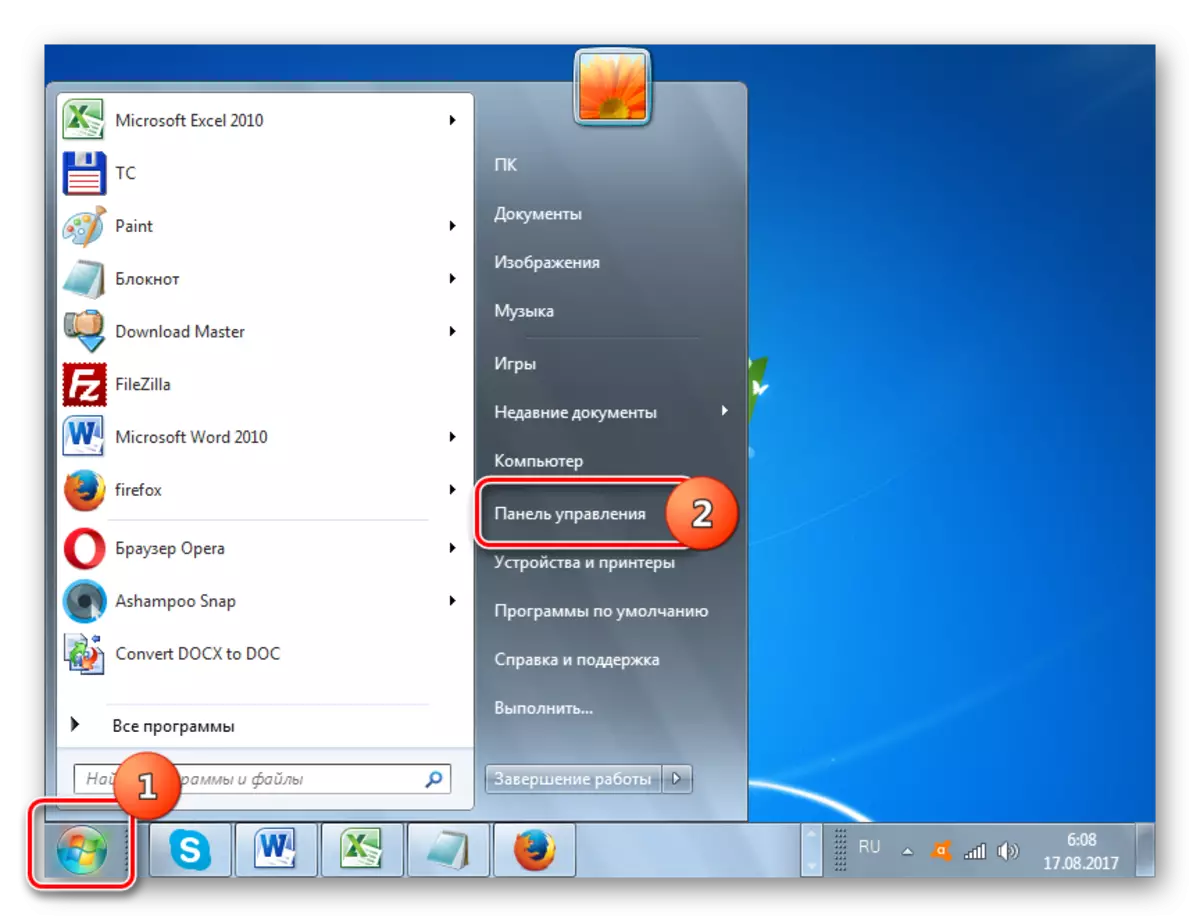
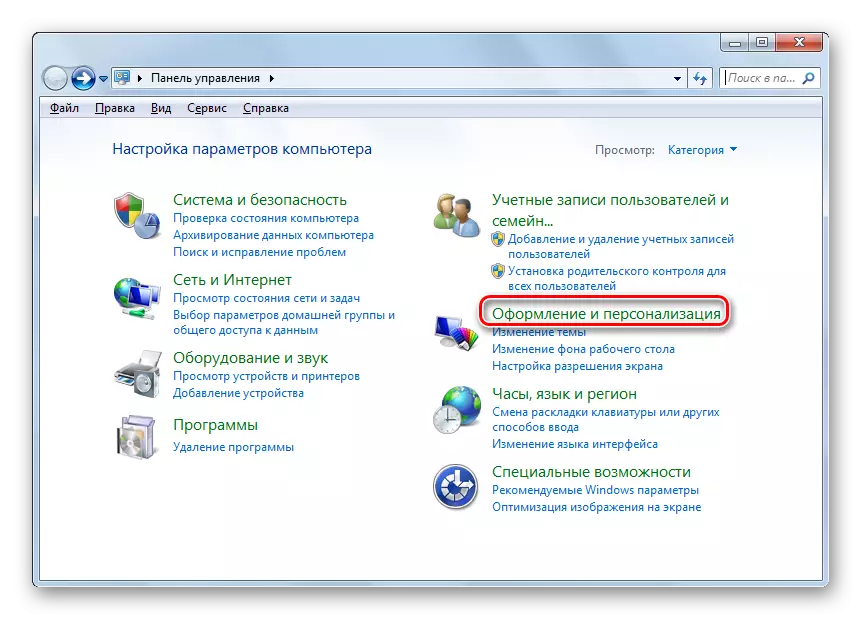
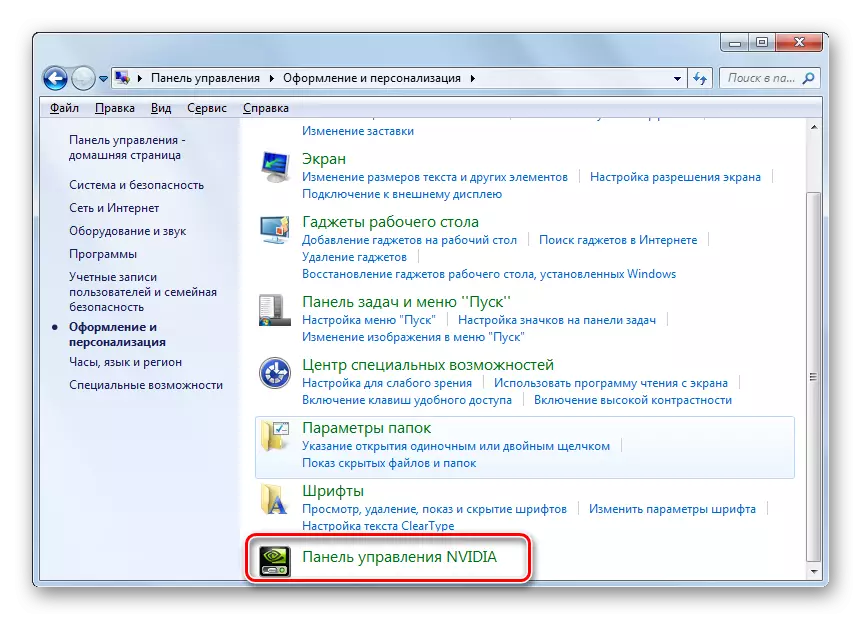
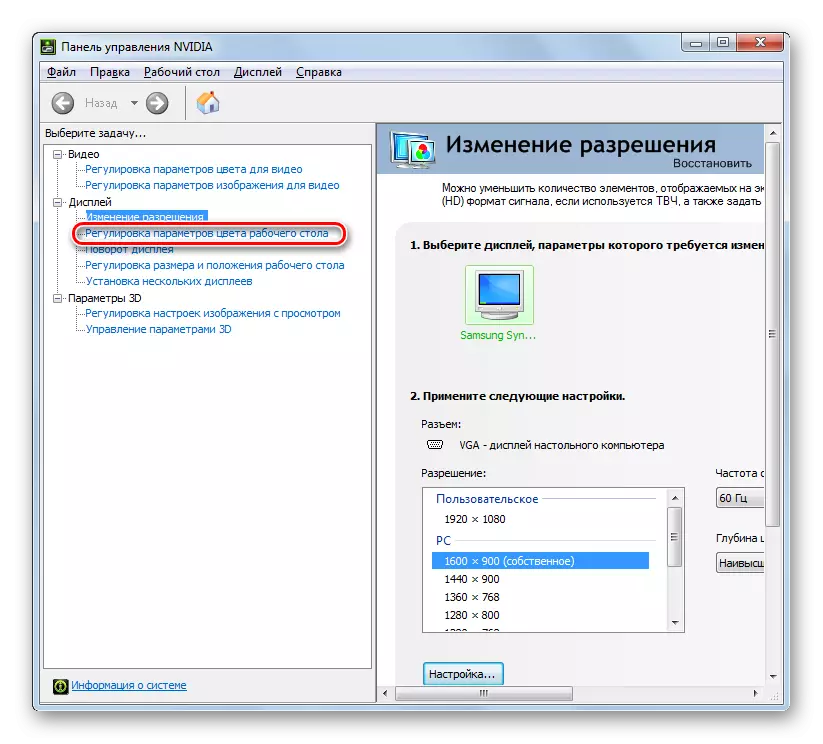
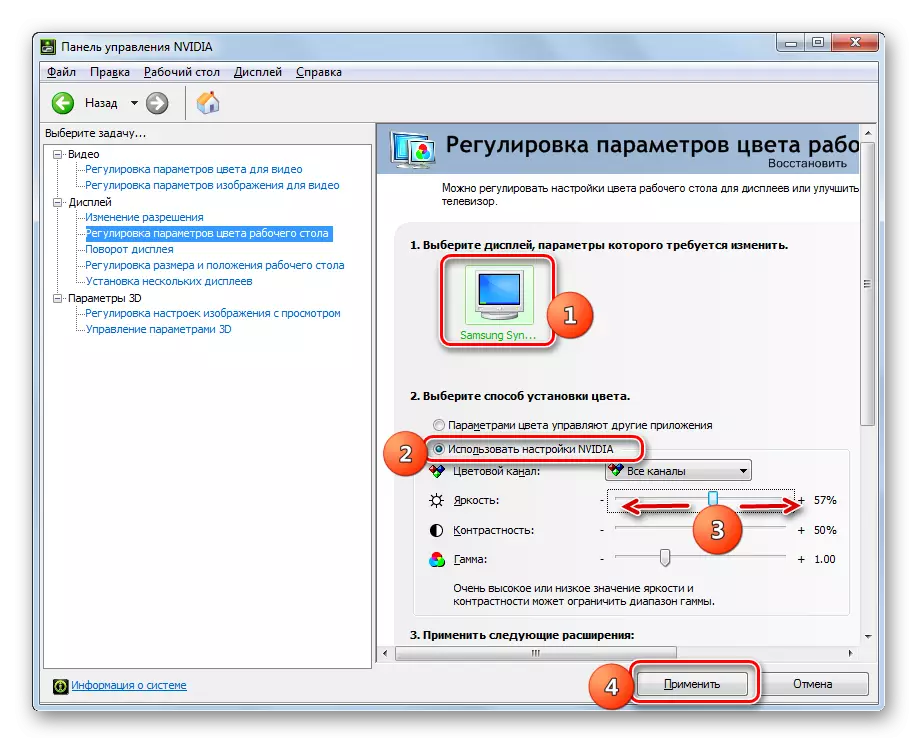
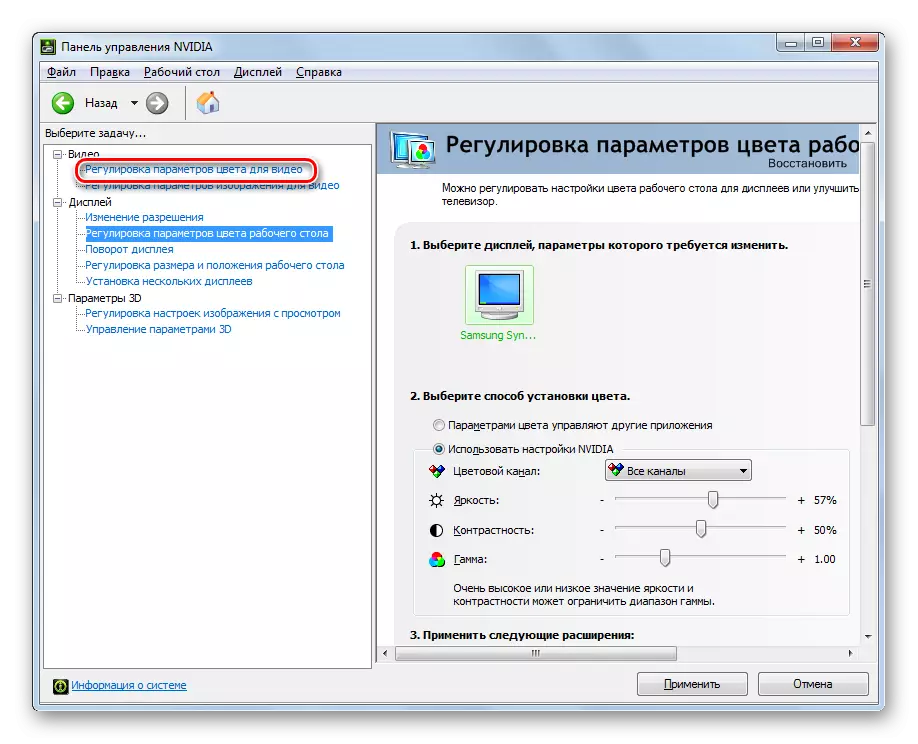
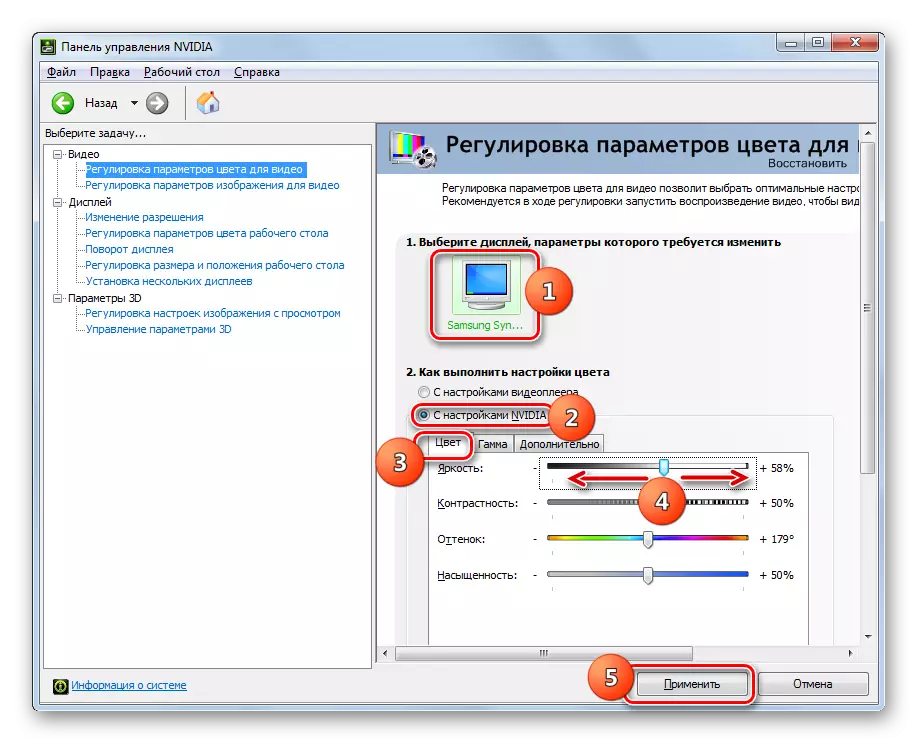
Indlela 4: Ukwenza ubuqu
Useto onomdla onomdla unokulungiswa kusetyenziswa izixhobo ze-OS ngokukodwa, ngakumbi, isixhobo sefestile "kwicandelo" lokuthintela ". Kodwa koku, enye yezihloko ze-Aero kufuneka isebenze kwi-PC. Ukongeza, kuya kufuneka kuqatshelwe ukuba useto lwezinto ezibonisiweyo kwiscreen ziya kutshintsha, kodwa ziifestile zefestile, "
ISIFUNDO: Uyenza njani indlela ye-Aero kwiWindows 7
- Vula i "Desktop" kwaye ucofe kwi-PCM kwindawo engenanto. Kwimenyu, khetha "ubuntu".
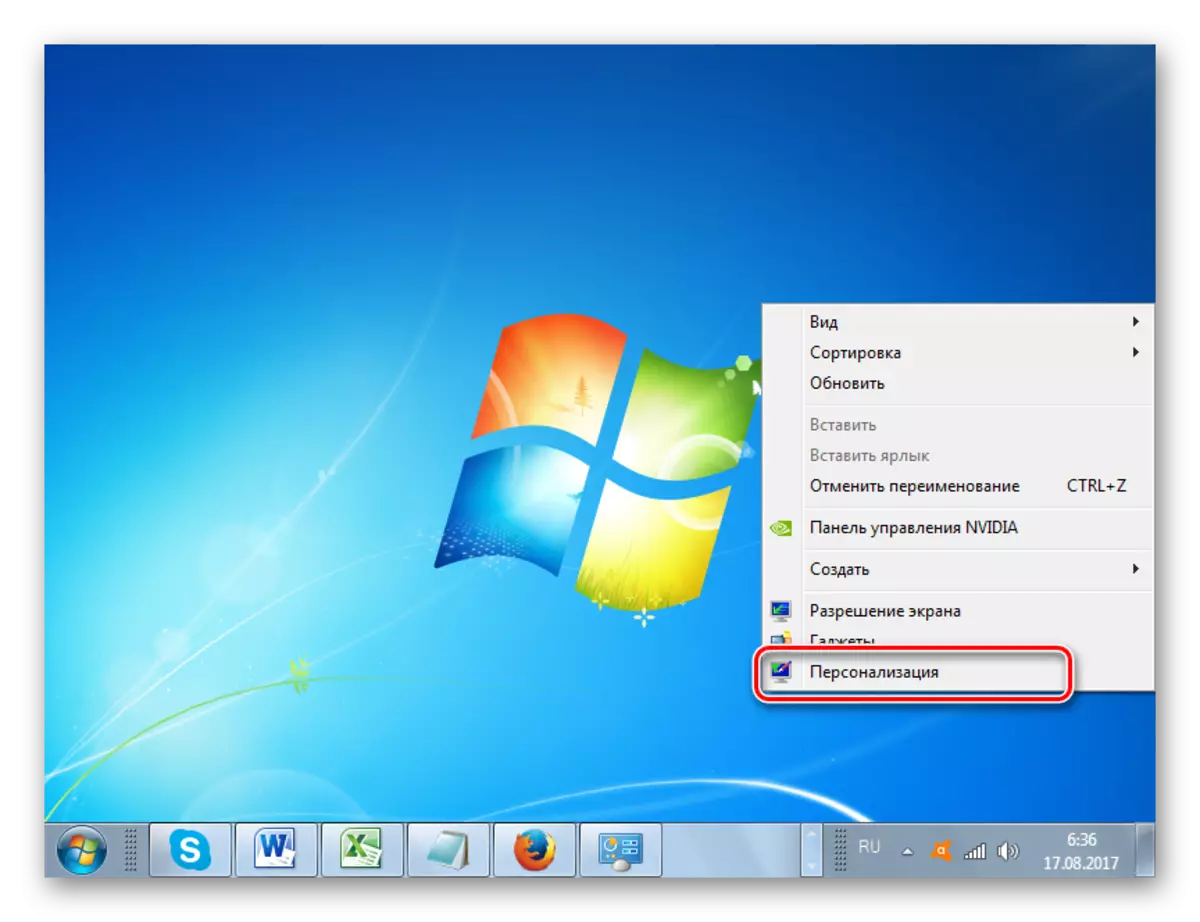
Kwakhona, isixhobo onomdla kwi-"phaneli yolawulo". Ukwenza oku, kwicandelo "lobhaliso kunye nokwabuqu", cofa kumbhalo "ozalisayo".
- I 'Ukutshintsha Umfuziselo Isandi Computer "ibonakala. Nqakraza kwi gama "umbala Window" emazantsi kakhulu.
- Inkqubo yokutshintsha umbala iifestile ngeefestile, i "Qala" menu kwaye "ipheyini yomsebenzi" menu luqaliweyo. Ukuba anithanga nibone kule window ukuba alungise i parameter oyifunayo, uze ucofe "Bonisa Izicwangciso Umbala".
- kuvela izixhobo yababini ezongezelelweyo, enamakhulu ithinti, ukukhanya kunye saturation nabalawuli. Kuxhomekeke ukuba ufuna ukunciphisa okanye ukwandisa njengokukhazimla lojongano ye elements ngasentla, tsala isilayida, ngokulandelelana, ukuya ekhohlo okanye ekunene. Emva kokubulala izicwangciso ukuba isicelo sabo, cofa "Gcina Utshintsho".
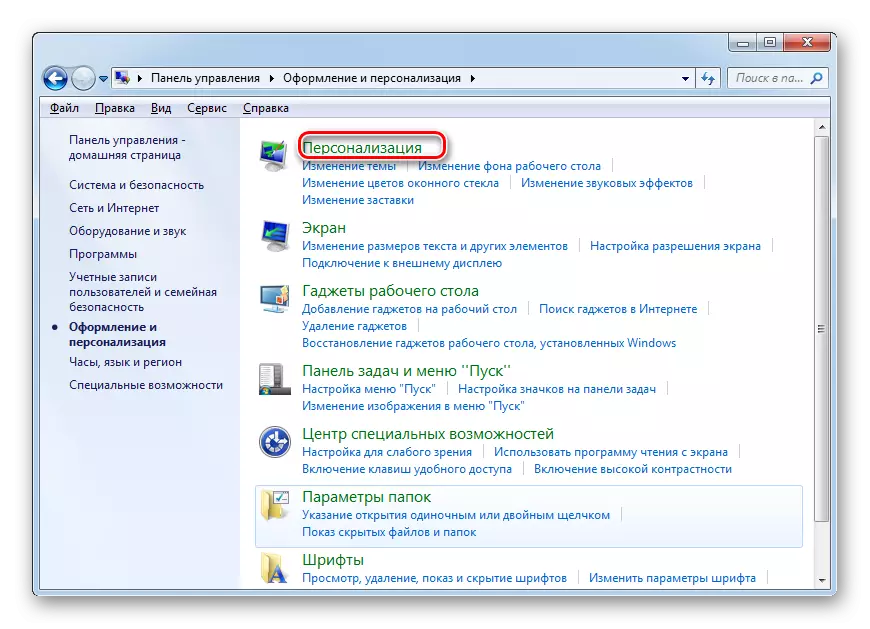
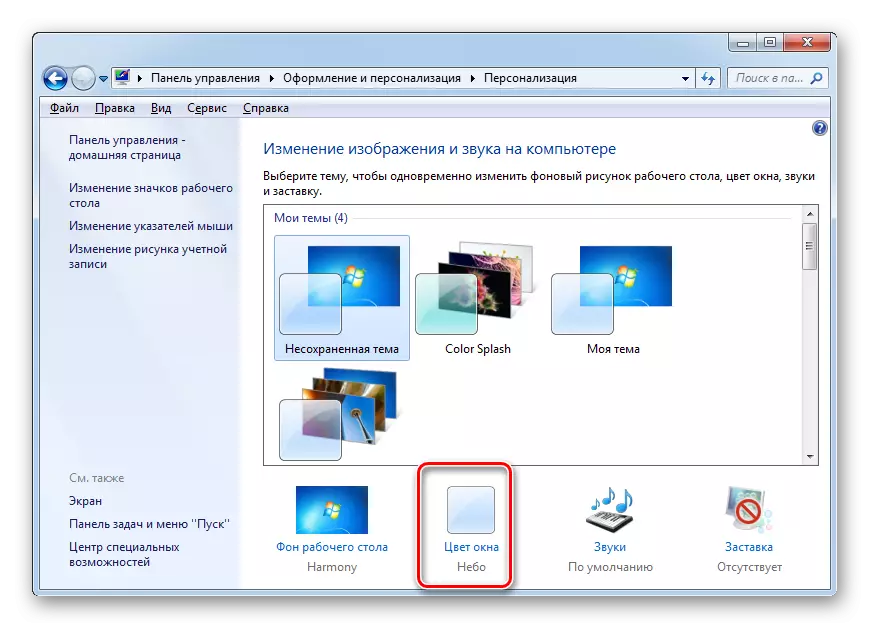
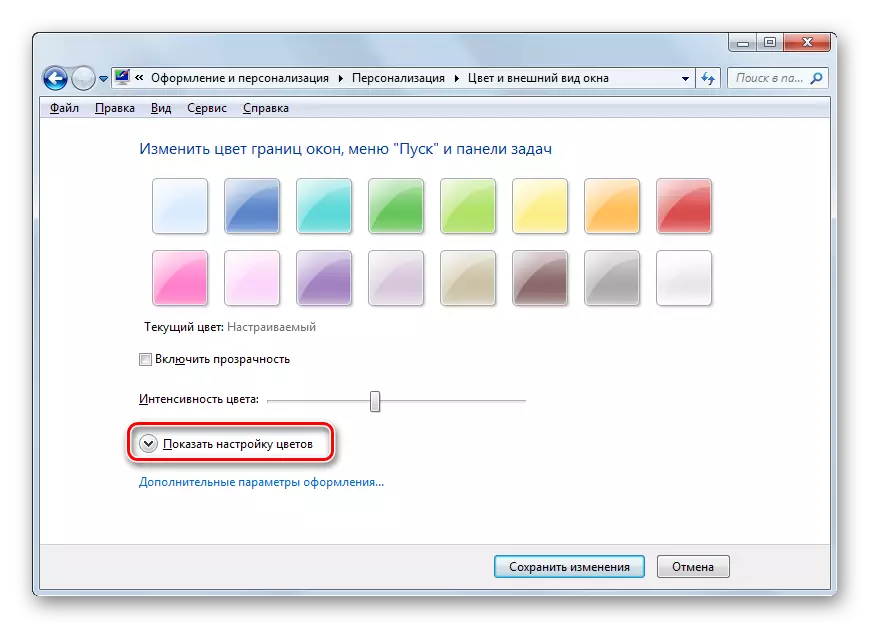
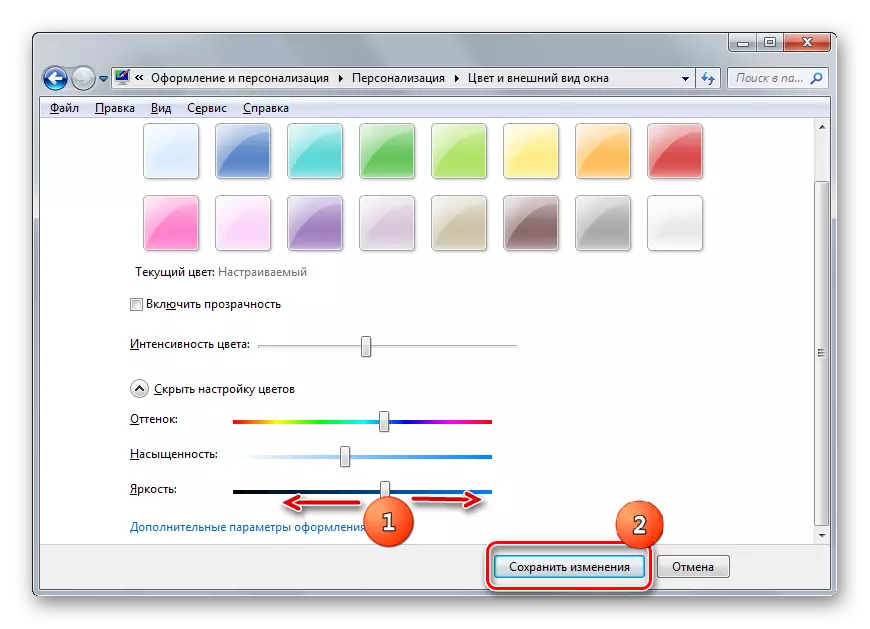
Indlela 5: Umbala sandi
Ukuguqula echaziwe esweni parameter nayo, ukusebenzisa imibala ekulinganisweni. Kodwa ke kuya kufuneka ukuba basebenzise amaqhosha ebekwe kwi esweni.
- Ukuba kwicandelo "Control Panel" "Design and nguwe", cinezela "Ikhusi".
- Kwi window ekhohlo owavula window, nqakraza "uyenze Flowers".
- Icilikishe imibala ekulinganisweni isixhobo iqala. Kwi window yokuqala, lokufunda ulwazi oluvezwe kuyo kwaye nqakraza "Okulandelayo."
- Ngoku ke kufuneka ukuba ukusebenzisa i menu iqhosha kwi esweni, kwaye kwi window nqakraza ku "Landelayo".
- A window uhlengahlengiso gamma ivula. Kodwa ke, ekubeni sinazo usukelo emxinwa ukutshintsha ethile i parameter, kwaye ukwenza isicwangciso eqhelekileyo screen, ngoko nqakraza kwiqhosha "Landelayo".
- Kwi window elilandelayo ngokutsala lwesityibilikisi phezulu okanye ezantsi, ukukhanya esweni ingafakwa. Ukuba utsala lwesityibilikisi phantsi, igosa lokubeka esweni iya kuba mnyama, kwaye phezulu - lighter. Emva ukulungise, cinezela "Landelayo".
- Emva koko, kucetywa ukuba uqhubeke ukulawula mindzulamiso ukukhanya phezu esweni ngokwayo, ngokucinezela amaqhosha phezu kwezindlu yayo. Kwaye sandi window, cinezela "Landelayo".
- Kwiphepha elilandelayo, kucetywa ukuhlengahlengisa ukuqaqamba, ukufikelela oko, njengoko kubonisiwe kumfanekiso ophakathi. Cinezela "ngokulandelayo".
- Sebenzisa ulawulo lokukhanya ngokubeka esweni, ufezekise umfanekiso kwifestile evula umfanekiso ophambili kwiphepha elidlulileyo. Cofa ".
- Emva koko, umlinganiso wohlengahlengiso lolingano luvuliwe. Kuba akukho mfuneko yokuba siyingile phambi kwethu, cofa nje "ngokulandelayo." Abasebenzisi abafanayo abasafuna ukuhlengahlengisa umahluko banokukwenza oku kwifestile elandelayo kanye nge-algorithm efanayo, njengoko ukukhanya kulungiswa ngaphambili.
- Kwifestile evula, njengoko kuchaziwe apha ngasentla, okanye ukulawula umahluko, okanye ucofe nje "ngokulandelayo".
- Ukuseta umbala wetekisi kuvula. Le nto kwisakhelo sesihloko esiphantsi kwesifundo asikholanga, kwaye ke ngoko sicofa "ngokulandelayo."
- Kwiwindows elandelayo, iphinde icofe "ngokulandelayo".
- Emva koko iwindow ivula, enika ingxelo yokuba ulungelelaniso olutsha lwenziwe ngempumelelo. Kwacetywa ukuthelekisa ukhetho lwangoku lokutshintsha kunye nenyaniso yokuba uhlengahlengiso lwaziswa. Ukwenza oku, cinezela "ukuqubha" kunye "namaqhosha" akhoyo ngoku. Kule meko, umboniso kwiscreen uya kutshintsha ngokwaleseto. Ukuba, xa uthelekisa uhlobo olutsha lwenqanaba lokukhanya kunye ne-ten, yonke into ikufanele, ungagqiba ukusebenza isixhobo se-screen. Ungayisusa isixhobo sebhokisi yendawo "yokuqhuba isixhobo sococeko ..." Kuba ukuba utshintsha ukukhanya, awuyi kufuna esi sixhobo. Emva koko cofa u "Gqibezela".
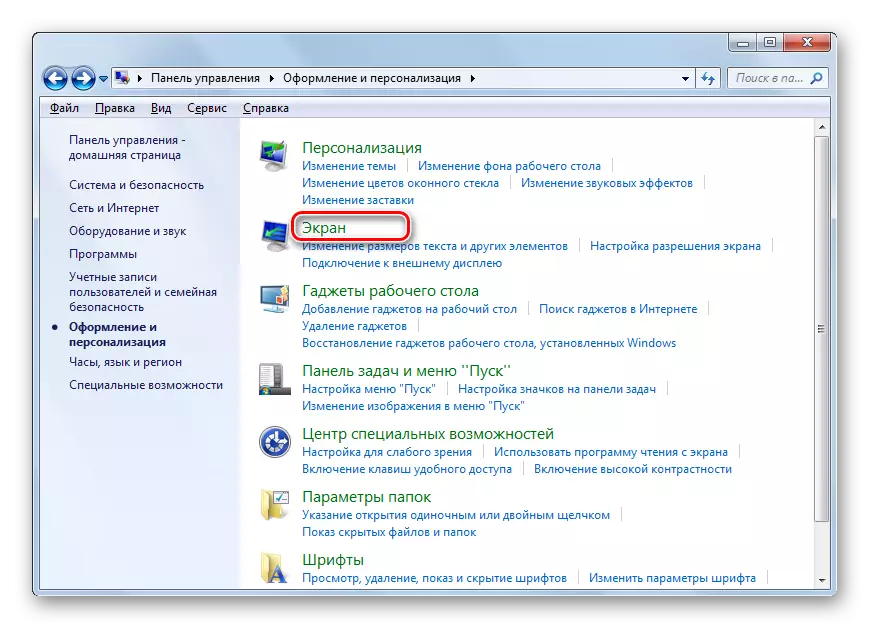
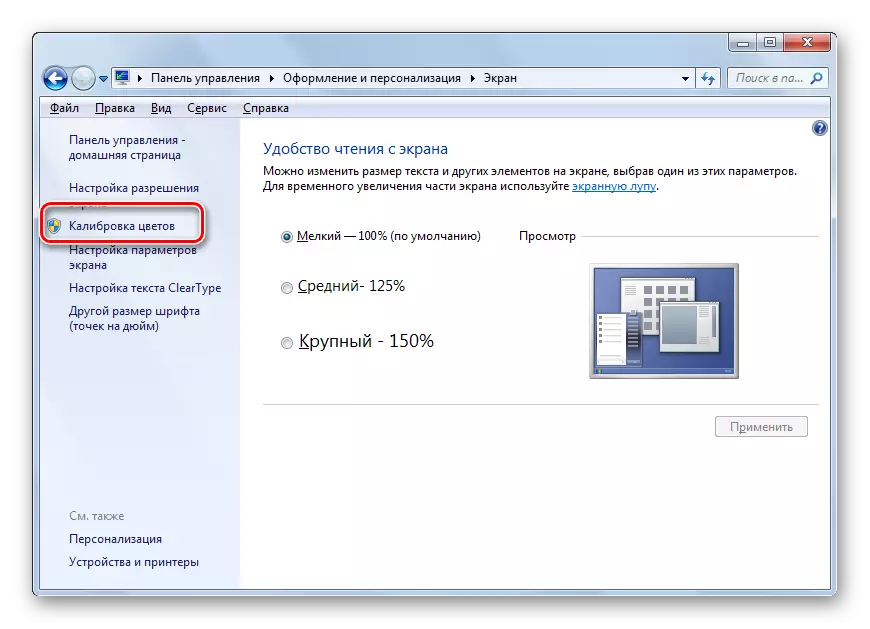
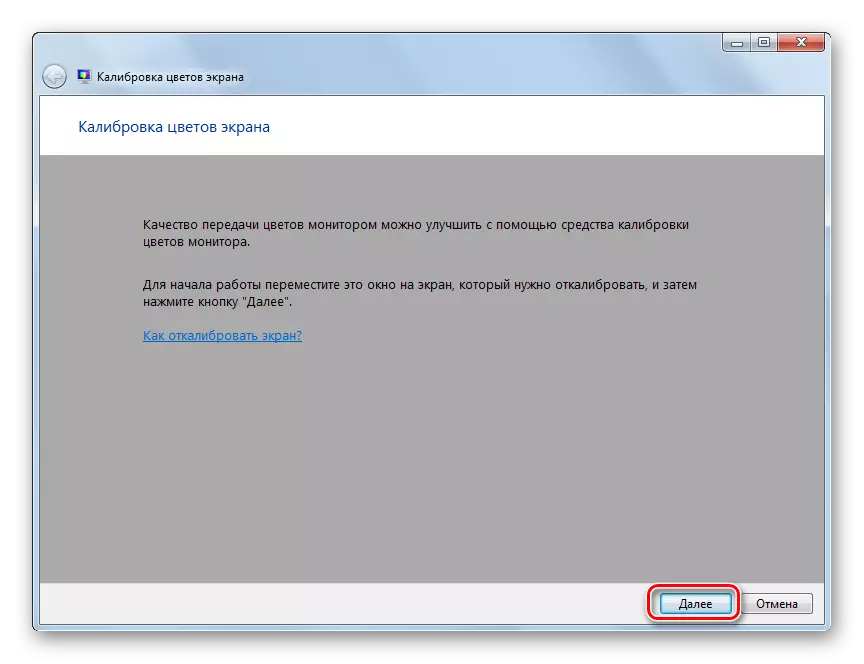
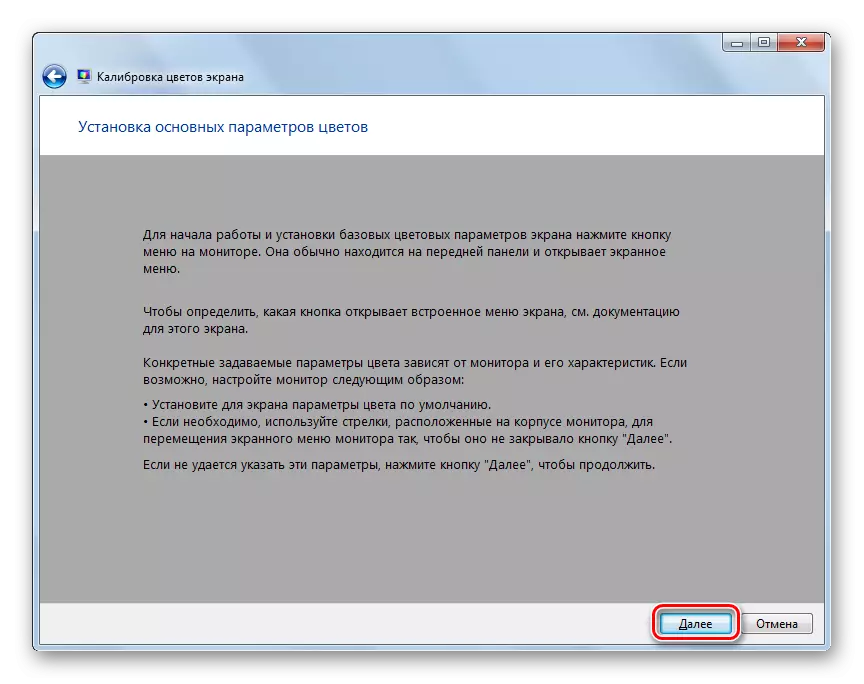
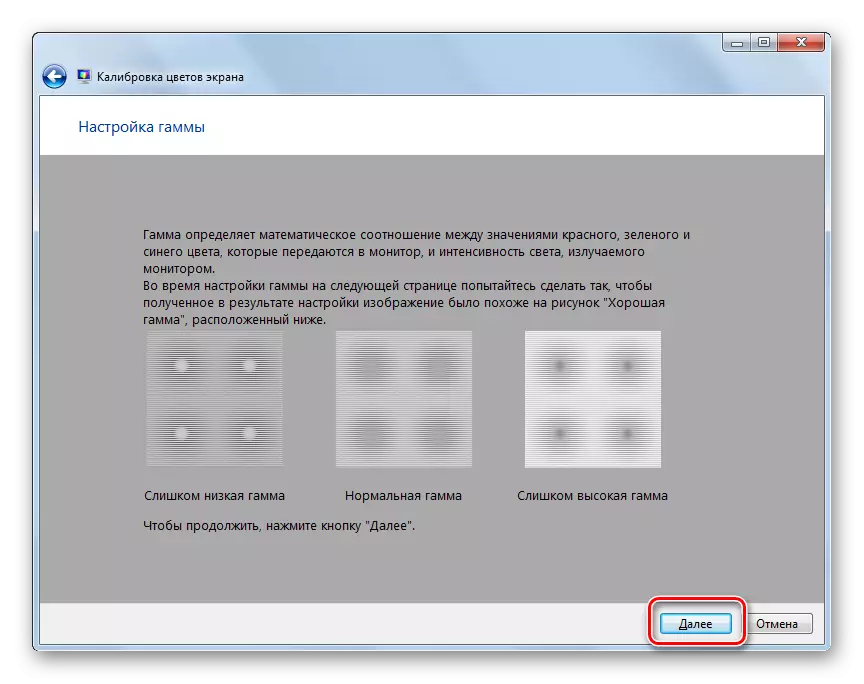
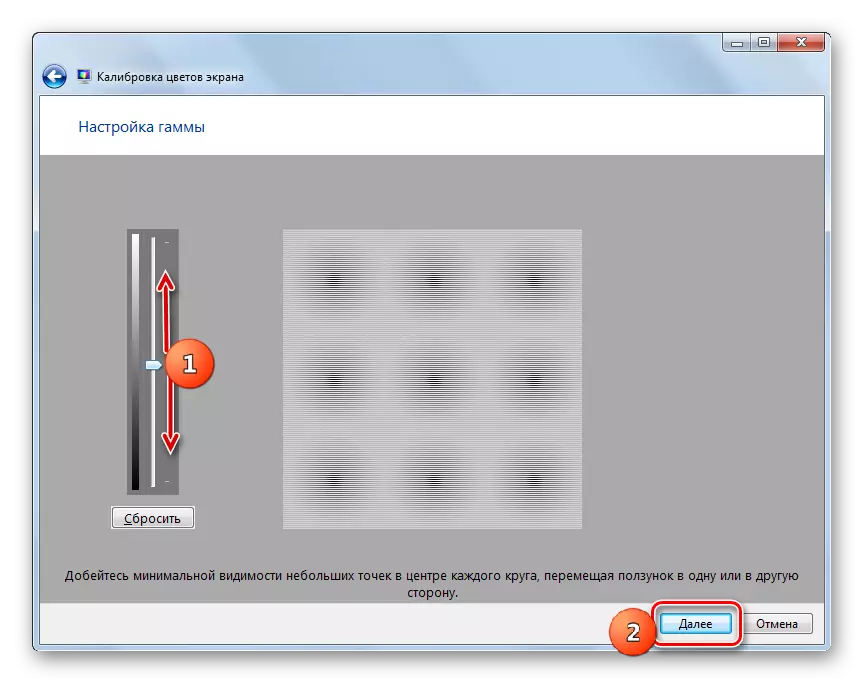
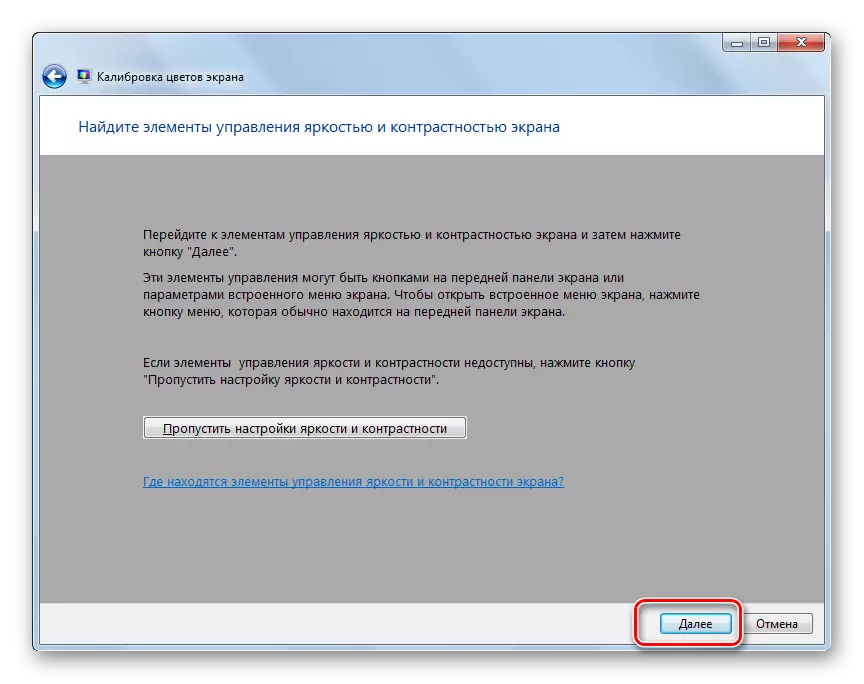
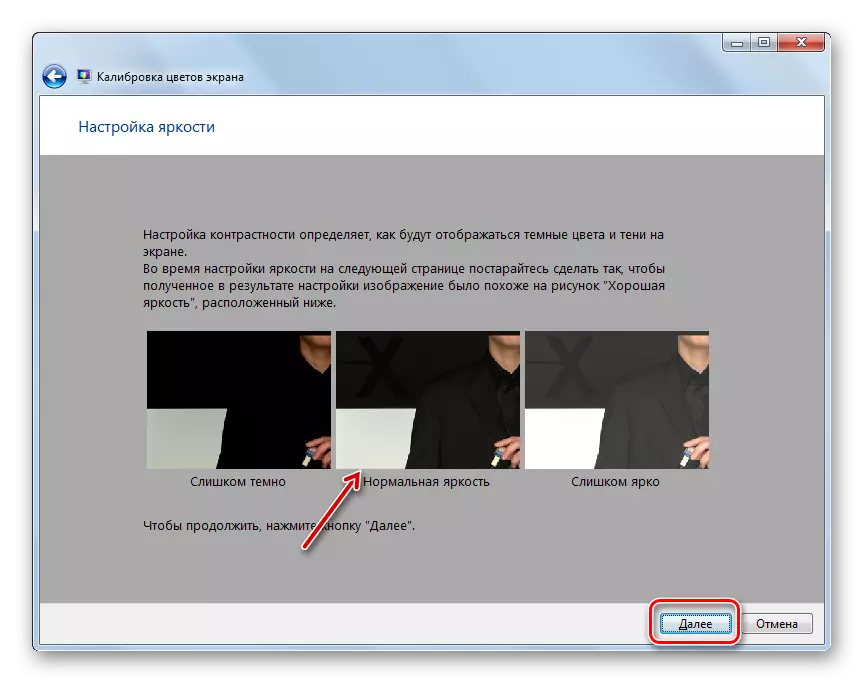
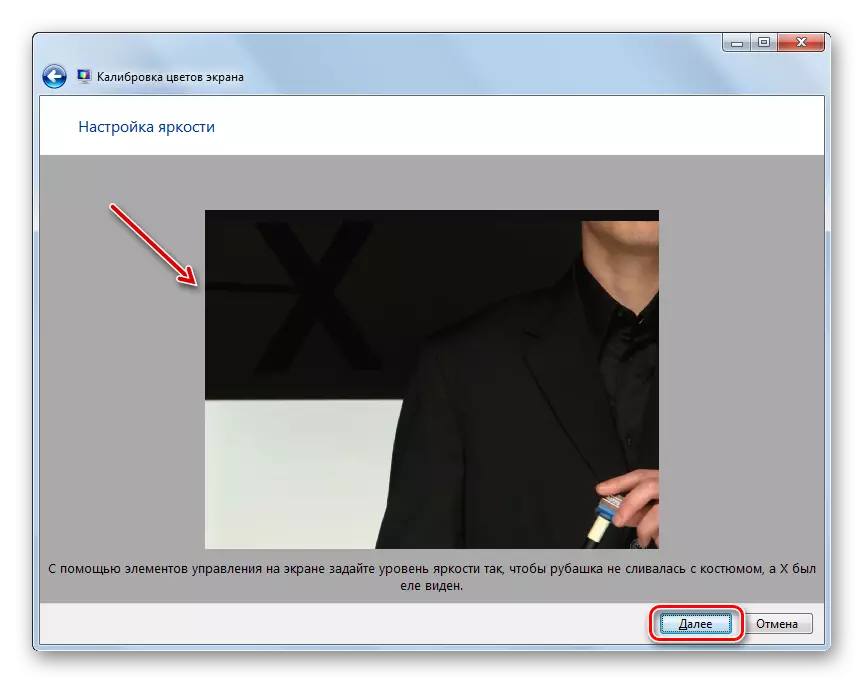
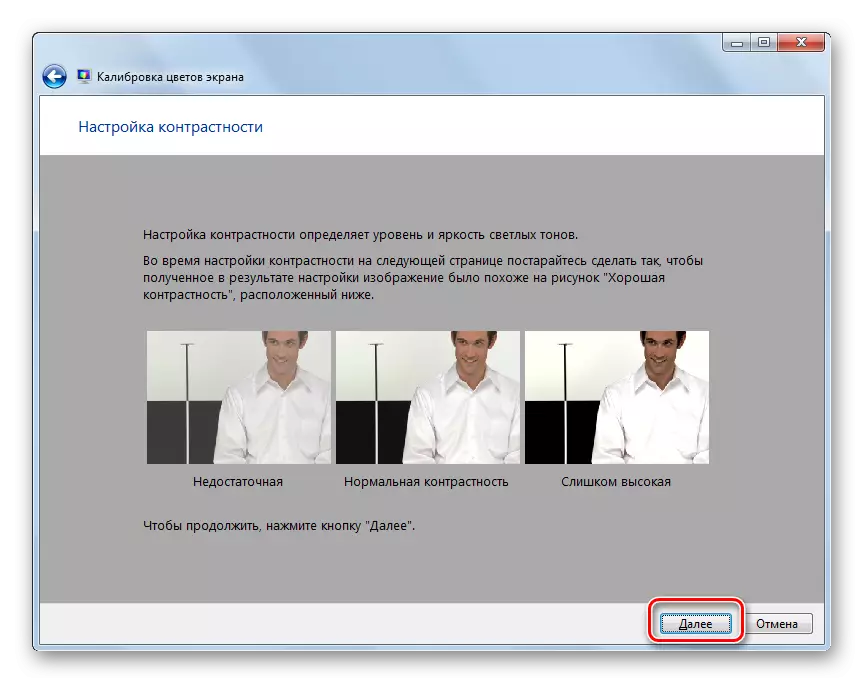
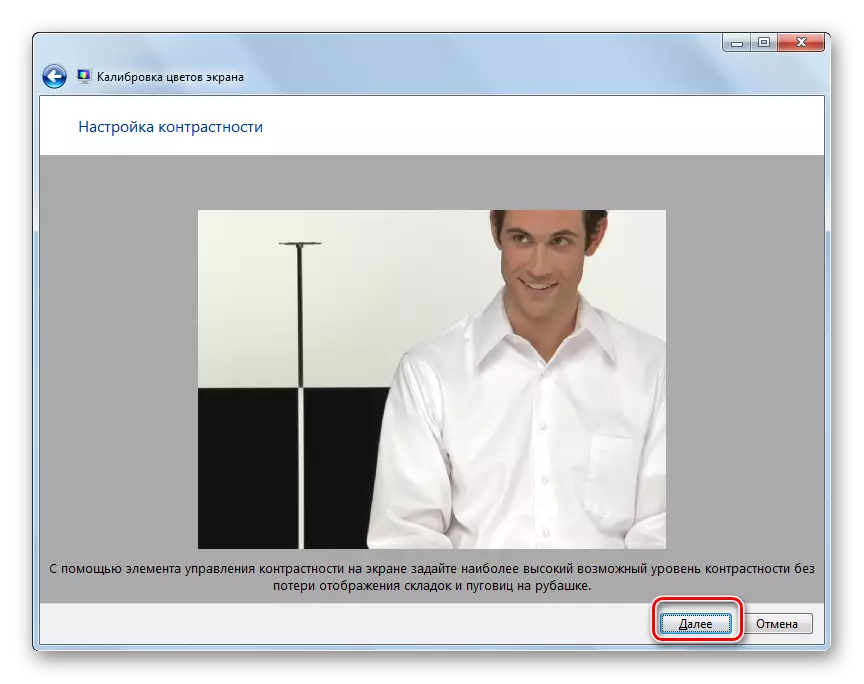
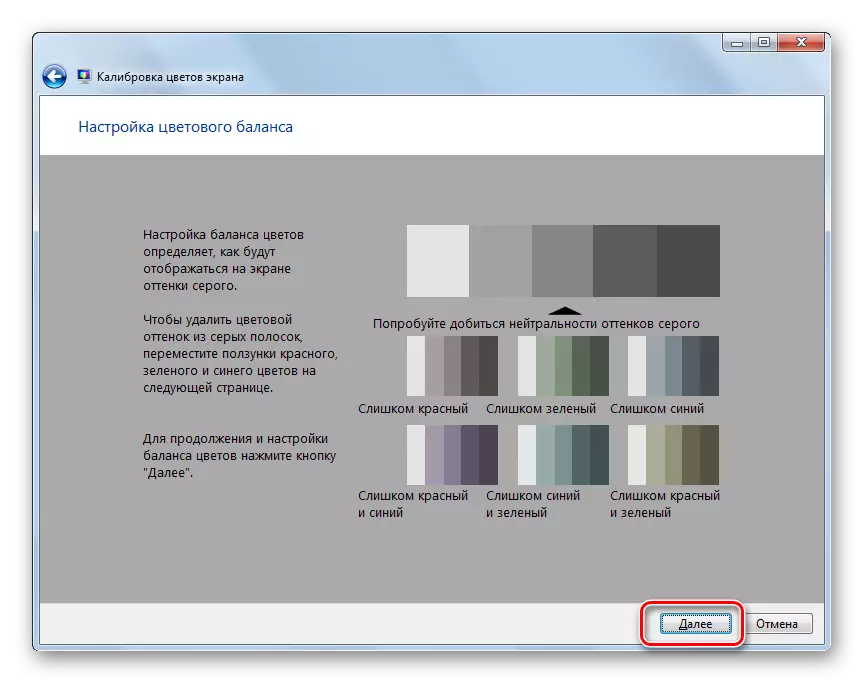
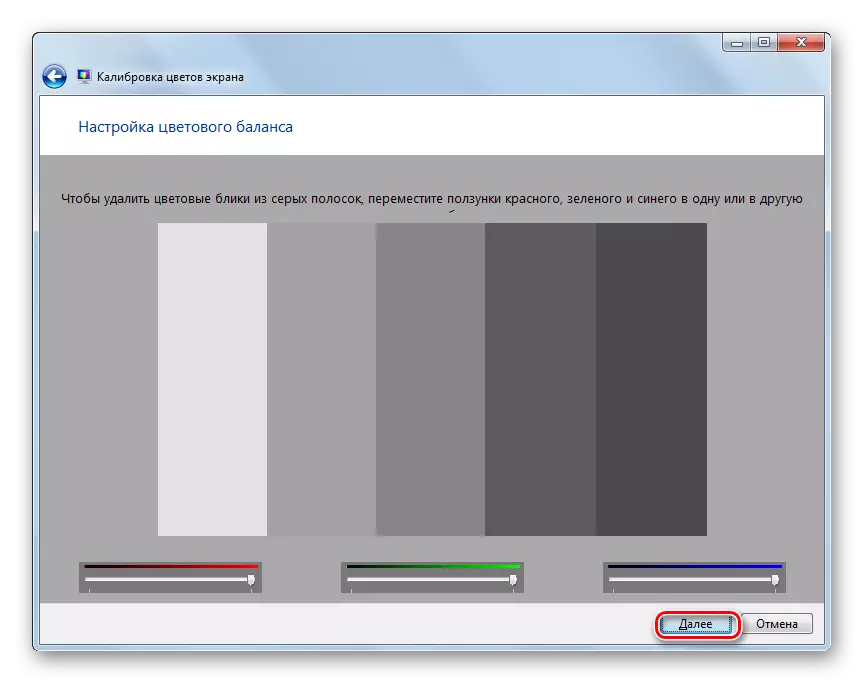
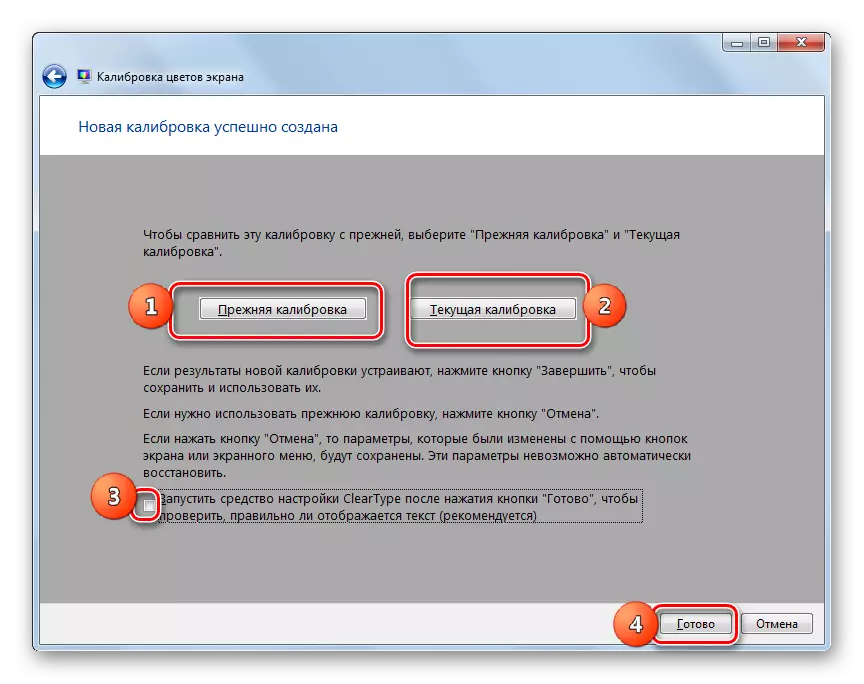
Njengoko ubona, ukukwazi ukuhlengahlengisa ukuqaqamba kwesikrini seekhompyuter zezixhobo eziqhelekileyo kwizixhobo ze-OS ezisemgangathweni kwiWindows 7 zilinganiselwe. Ke unokulungelelanisa kuphela iiparamitha kuphela, "ibar yomsebenzi" kunye nemenyu yokuqala. Ukuba ufuna ukugqiba uhlengahlengiso lokujonga ukubek 'esweni, kuya kufuneka usebenzise amaqhosha ngqo kuyo. Ngethamsanqa, kunokwenzeka ukuba usombulule le ngxaki ngokusebenzisa isoftware yesithathu okanye ividiyo yolawulo lwamakhadi evidiyo. Ezi zixhobo ziya kukuvumela ukuba uqwalasele ngokupheleleyo isikrini ngaphandle kokusebenzisa amaqhosha kwi-mober.
